Ņemot vērā to ierīču skaitu, kuras mēs šīs izmantojamDažās dienās var ātri un viegli pārvietot informāciju, piemēram, teksta gabalus un saites starp tām. Lai arī satriecošais PushBullet var būt Android lietotājiem visplašāk izmantotais pakalpojums, lai nosūtītu saturu no savas ierīces uz pārlūku Google Chrome, ir arī daži citi risinājumi, Message Beam būt vienam no viņiem. Izstrādāja XDA biedrs d-fader, Bezmaksas Android lietotne Message Beam un pārlūks Chromepaplašinājums darbojas kopā, lai jūs varētu ātri nosūtīt tekstu vai URL no datora uz tālruni vai planšetdatoru un ērti kopēt šo informāciju uz starpliktuvi. Jūsu gaismas tiek nosūtītas caur internetu caur XMPP serveri, ļaujot attālināti piekļūt stariem. Turpmāk mēs parādīsim, kā tā darbojas.
Darba sākšana ar Message Beam ir mirusi. Vienkārši lejupielādējiet savā ierīcē Android lietotni, palaidiet lietotni, pieskarieties “Izvēlne”> „Saistīt jauno ierīci” un pierakstiet procesa saitē parādīto saites saiti. Saites ID (parasti burtu un ciparu kods) būs unikāls katrai ierīcei, kuru nolemjat saistīt ar Message Beam. Tas ne tikai aizsargā jūsu datus pret nesankcionētu piekļuvi, bet arī ļauj šo informāciju glabāt atsevišķi katram savienojumam.

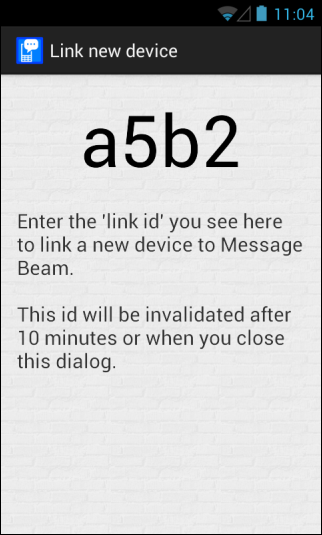
Pēc tam instalējiet Chrome paplašinājumu un noklikšķiniet uz tā ikonas Omnibar, pēc tam noklikšķiniet uz Opcijas.
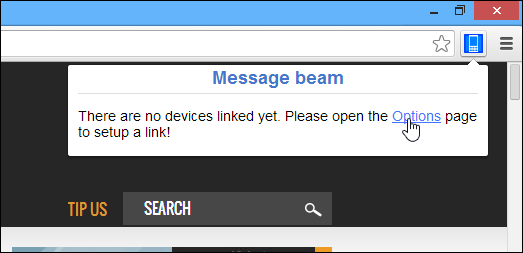
Message Beam ļauj saistīt vairākas ierīcesuz datoru. Kad paplašinājumu izmantojat pirmo reizi, vēl neredzēsit nevienu reģistrētu ierīci. Lai sāktu saistīt jaunu, sadaļā “Reģistrētās ierīces” noklikšķiniet uz “Pievienot ierīci”.
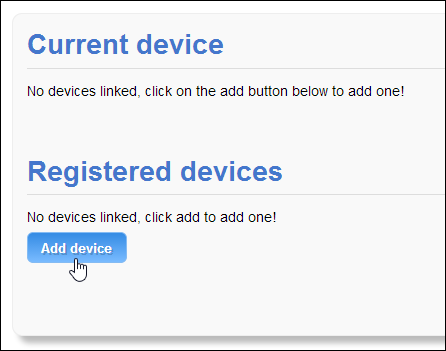
Tālāk redzamajā ekrānā ievadiet Android ierīcē izveidoto saites ID un noklikšķiniet uz Turpināt.
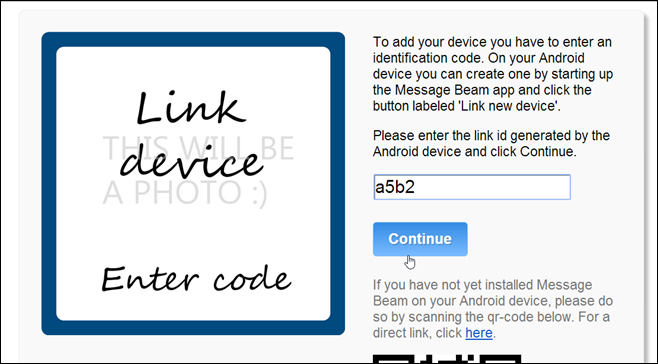
Kad ierīce ir saistīta ar datoru,Message Beam lūdz jums piešķirt tam pielāgotu nosaukumu pēc jūsu izvēles, kā arī izvēles šifrēšanas frāzi, lai šifrētu visus ar to apmainītos ziņojumus, lai nodrošinātu papildu drošību. Kad esat gatavs, noklikšķiniet uz Pabeigt, lai pabeigtu konfigurācijas procesu.
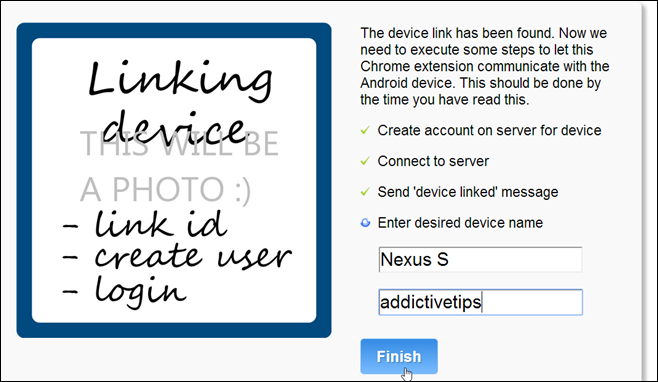
Tagad jūs esat gatavs sūtīt un saņemt ziņojumusstarp datoru un Android ierīci. Noklikšķiniet uz “Sūtīt testa ziņojumu”, lai uz ierīci nosūtītu īsu teksta fragmentu, lai pārliecinātos, ka viss ir pareizi konfigurēts.
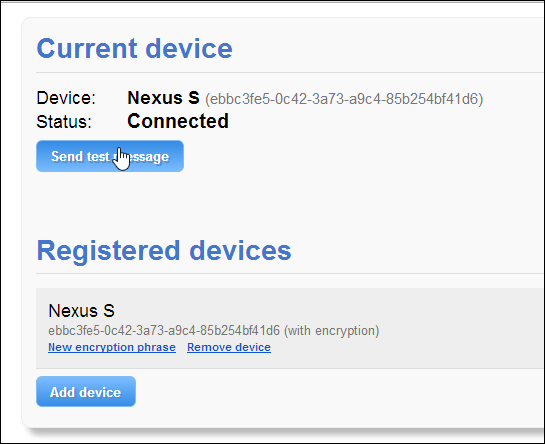
Lai nosūtītu pielāgotu ziņojumu, vienkārši noklikšķiniet uz ZiņaSijas Omnibar ikona, ierakstiet vai ielīmējiet vēlamo tekstu un noklikšķiniet uz Sūtīt. Tāpat vietnes saiti, kuru pašlaik skatāties pārlūkā Chrome, var nokopēt un nosūtīt uz tālruni vai planšetdatoru tieši, noklikšķinot uz “Sūtīt URL”. Ziņojumi, ko sūtāt no ierīces uz datoru, tiek parādīti sadaļā “Saņemtie stari”.
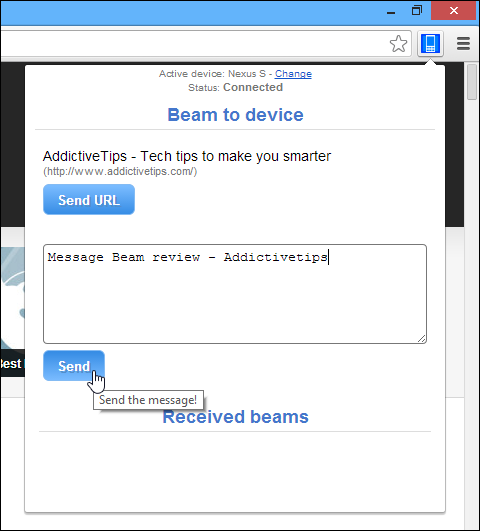
Message Beam arī paziņo jums gan pārlūkā Chrome, gan vietnēsaņemot jaunus ziņojumus, operētājsistēmā Android. Saskarne ir diezgan uzkrītoša, padarot lietotni viegli lietojamu abās platformās. Saņemot jebkādu teksta informāciju, Message Beam dod jums iespēju to tieši nokopēt starpliktuvē, lai jūs varētu viegli ielīmēt to visur, kur vēlaties.
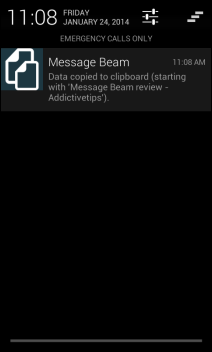
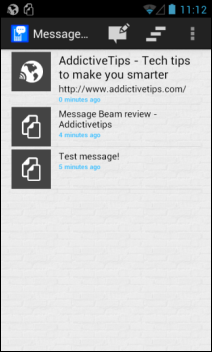
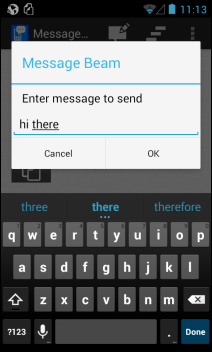
Kopumā Message Beam piedāvā izsmalcināturisinājums ātrai teksta fragmentu un vietrāžu URL apmaiņai starp Android un Chrome attālināti, izmantojot internetu. Android lietotne vēl nav pieejama Play veikalā, taču jūs to varat lejupielādēt un instalēt, izmantojot APK failu.
Instalējiet ziņojuma staru pārlūkam Chrome
Lejupielādējiet Android Android lietotni Message Beam APK
[izmantojot XDA-Developers]













Komentāri